Aqui no blog da Hashtag Treinamentos, nós sempre falamos que o Excel é uma caixinha de surpresas. Existem diversas ferramentas e fórmulas que facilitam o dia a dia. Hoje, a facilidade que vamos te apresentar é essa: ferramenta de texto para colunas no Excel.
Você vai ver como separar tipos de dados pode se tornar uma prática fácil e, claro, rápida.
Então, fique por aqui e confira os detalhes! O conhecimento em Excel só faz com que você cresça profissionalmente.
Lembrando que você pode ver esse conteúdo em formato de vídeo, ou pode acessar o nosso Canal do YouTube para mais vídeos!
Para receber a planilha que usamos na aula no seu e-mail, preencha:
A ferramenta de texto para colunas no Excel vai te permitir separar aquele amontoado de dados, que, às vezes, importa de outros programas.
Já deve ter acontecido de você se deparar com uma base de dados de outro programa e, na hora de abrir no Excel, ele traz as informações, só que todas em uma única coluna.
Ou seja, nenhuma delas separadas, todas as informações em um texto em cada uma das células.
Parece difícil? Que nada, não precisa se desesperar… Nós vamos te mostrar como é fácil de resolver esse problema!
Para exemplificar como funciona essa ferramenta de texto para colunas no Excel, vamos, inicialmente, mostrar o tipo de dados que temos, ao fazer a importação para o Excel.
Ok?
E para facilitar ainda mais a explicação, nós deixamos todos os prints do passo a passo.
Confira:
E para facilitar ainda mais a explicação, nós deixamos todos os prints do passo a passo.
Confira:
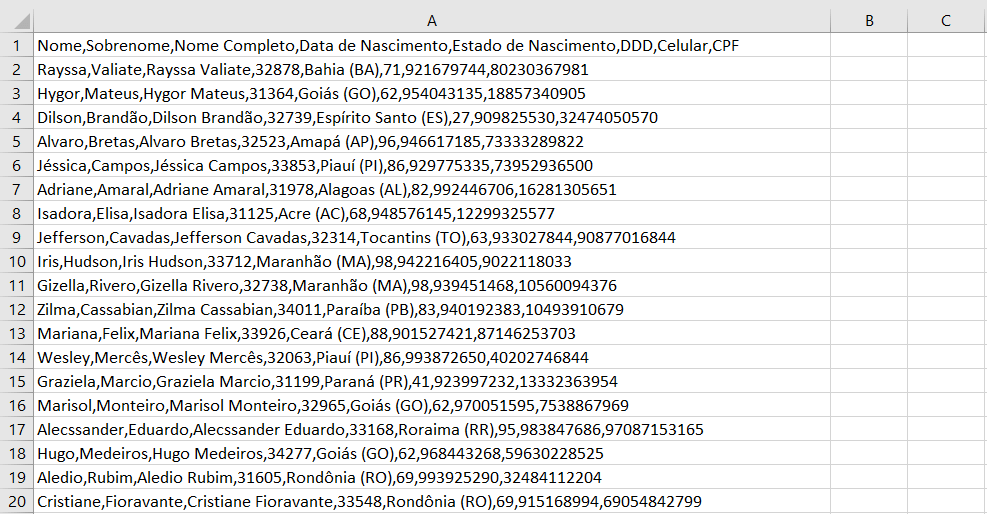
Veja que temos as seguintes informações: nome, sobrenome, nome completo, data de nascimento, estado de nascimento, DDD, celular e CPF.
Todas essas informações foram inseridas em apenas uma coluna, então, não temos a divisão em colunas.
Isso quer dizer que não temos como fazer uma análise ou estudo desses dados dessa forma, então, é importante separar essas informações.Vamos colocar a mão na massa. Essa ferramenta fica na guia Dados.

Basta selecionar a coluna A, e selecionar a opção Texto para Colunas.
Feito isso, será aberta uma janela, para que possamos selecionar as opções da ferramenta.Nessa primeira janela, vamos apenas pressionar Avançar, deixando a opção Delimitado marcada.
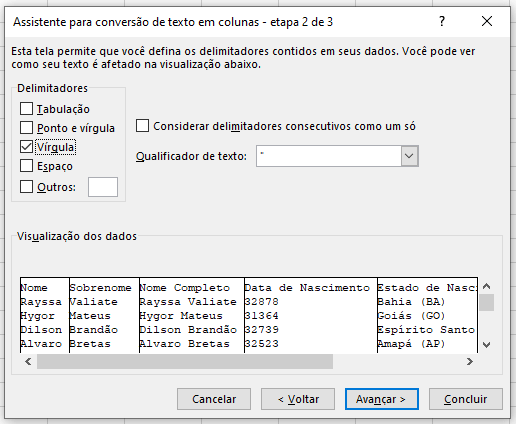
Nessa segunda página, vamos selecionar o delimitador que está separando os nossos dados, neste caso, é a vírgula.
É possível notar que na parte inferior o programa mostra uma prévia de como as informações vão ficar após o processo.Então, conseguimos já verificar se está tudo correto. Depois disso, basta clicar em Avançar e depois em Concluir.
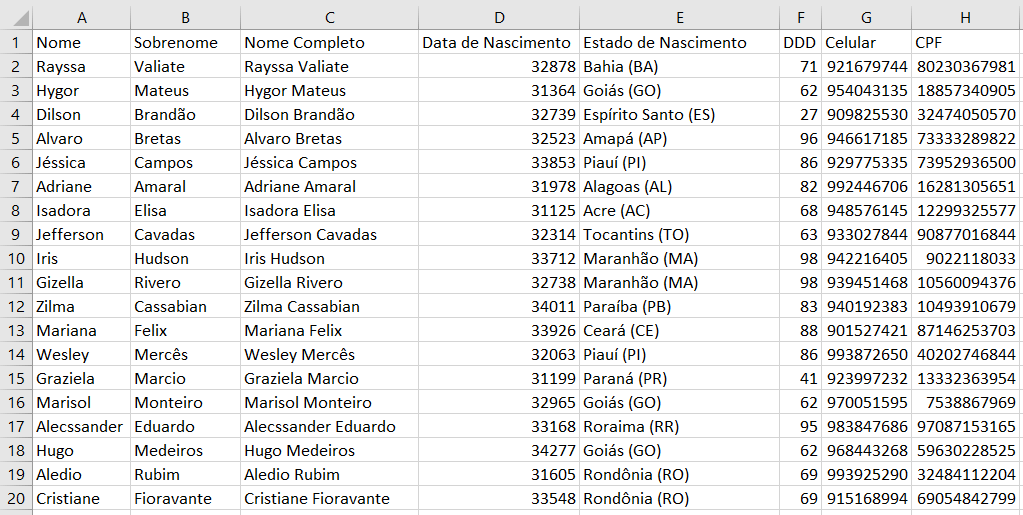
Veja que, após concluir, teremos todas as informações separadas em colunas.
Então, vamos precisar ajustar a largura das colunas e formatar algumas informações, como é o caso das datas.
Viu só como é simples usar a ferramenta texto para colunas no Excel?
Aprender a usar a ferramenta de texto para colunas no Excel, definitivamente, pode ser excelente para a sua rotina.
Saiba que dá para melhorar, ainda mais, as suas tarefas profissionais? Estamos falando do curso de Excel 100% online da Hashtag Treinamentos.
Todo o conteúdo foi preparado para que qualquer pessoa chegue ao nível impressionador (acima do avançado).
E o melhor: toda a parte teórica e prática pode ser feita onde e quando quiser. Aprenda em casa, no caminho para o trabalho, enquanto espera em uma fila, no intervalo das aulas da faculdade.
Enfim, realmente dá para fazer o seu horário.
Aproveite as aulas e destaque no mercado de trabalho!
Nesta aula, conseguimos verificar como separar informações em colunas no Excel de uma forma muito fácil.
Esse procedimento vai te auxiliar muito quando faz a importação de dados e eles não são importados de forma adequada.
Então essa ferramenta de texto para colunas no Excel vai te “dar uma mão” justamente com essa parte.
Assim, é possível economizar até horas de trabalho para que não tenha que ajustar esses dados de forma manual.
E aí, o que achou dessa ferramenta?
Acha que ela vai ser útil nos seus próximos trabalhos? Então, agora é praticar para que consiga utilizar o recurso com toda eficiência!
Para acessar outras publicações de Excel Básico, clique aqui!

Sócio fundador e especialista em Python da Hashtag Treinamentos. Criador do Método Impressionador para ensinar pessoas comuns a crescerem na carreira e se destacarem na empresa usando o Python.